1 如何连接家用路由器
家用路由器一般有一个WAN口,多个LAN口;运营商光猫一般有一个千兆口和2-3个百兆口。使用网线连接家用路由器与光猫时,要注意:网线一端最好连接至运营商光猫的千兆网口,网线另一端必须连接至家用路由器的WAN口。如下图: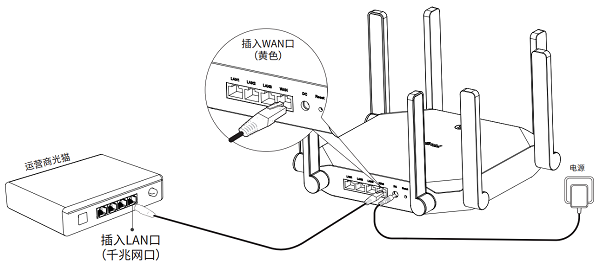
 注意
注意
如果运营商光猫连接的是家用路由器的LAN口,会出现Wi-Fi可以连接,但显示无法登入互联网的情况。
2 如何进行初次配置
2.1 连接Wi-Fi
连接家用路由器后等待2-3分钟,家用路由器就会释放出路出厂默认的Wi-Fi信号,一般默认出厂的Wi-Fi信号无需密码即可连接。打开手机WLAN界面,搜索家用路由器的Wi-Fi信号,连接该Wi-Fi。
 说明:
说明:
●不知道家用路由器的出厂默认Wi-Fi信号是哪个,可以查看家用路由器底部铭牌上的Wi-Fi名称。
●若搜索不到路由器的默认Wi-Fi,也不知道该家用路由器Wi-Fi的名称或密码,有可能是家用路由器的Wi-Fi名称以前被修改过,可长按家用路由器的Reset键3~8秒恢复出厂设置,恢复出厂设置后可搜索到家用路由器出厂默认Wi-Fi。
●恢复出厂设置将情况原有的设置,并重启设备,请谨慎操作。
2.2 登录家用路由器管理界面
手机连接Wi-Fi后,会自动弹窗跳转到家用路由器管理界面。若未跳转,请打开手机上任意一个浏览器,输入“ruiyi.cn”或“192.168.110.1”,即可登录锐捷路由器管理界面,如下图。
 说明:
说明:
用手机浏览器输入网址去登录家用路由器管理界面时,必须确保手机连接Wi-Fi。
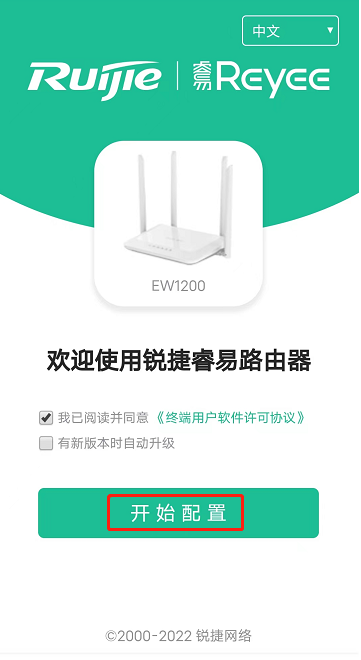
2.3 设置上网方式
点击<开始配置>后,家用路由器会自动检测上网方式。
●若上网方式检测为动态IP上网,则无需更改上网方式,直接点击<下一步>。如下图: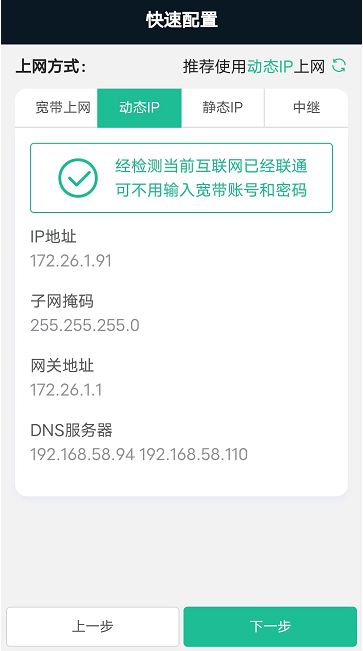
●若检测到上网方式为宽带上网,则需要输入运营商提供的宽带上网账号和密码,点击<保存>。如下图: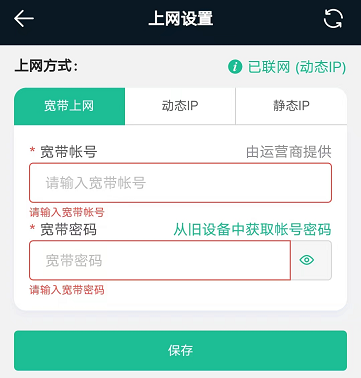
2.4 Wi-Fi设置
双频合一:开启后将配置2.4G Hz Wi-Fi信号与5G Hz Wi-Fi信号的一致性,开启该功能后支持设置5G优选。2.4G Hz Wi-Fi信号的覆盖范围大,更擅长穿透固体物体,缺点是容易受到干扰,数据传输速率比较低。5G Hz Wi-Fi信号有更高的数据传输速率,不容易受到干扰,缺点是覆盖区域较小,不擅长穿透固体。双频合一功能默认开启,建议关闭双频合一,配置单独的5G Hz Wi-Fi信号。可以在设备附近无遮挡的位置,手动连接5G Hz Wi-Fi信号,可获取更好的网络体验。
设置Wi-Fi名称:建议设置为字母或数字,尽量不要使用中文、特殊字符,避免部分无线客户端不支持中文或特殊字符而导致搜索不到或无法连接。
设置Wi-Fi密码:建议设置复杂的密码,长度8-31位,可包含大小写字母、数字和英文字符,不含单引号、双引号和空格等特殊字符。部分家用路由器仅支持2.4G和5G设置同一密码
 说明:
说明:
本文中2.4G和5G仅表示2.4GHz频率和5GHz频率的信道,与“5G—第五代通信技术”无关。

2.5 管理密码设置
管理密码为登录家用路由器管理界面的密码,请牢记管理密码,忘记密码后无法登录家用路由器管理界面,需将家用路由器恢复出厂设置后才可登录。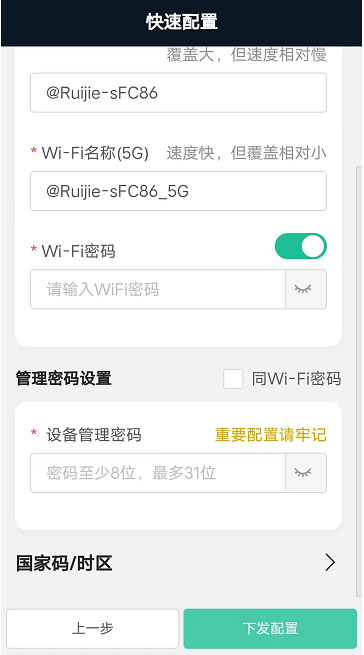
2.6 下发配置
设置完成后,点击<下发配置>,Wi-Fi名称和密码将会改变,需重新输密码才可连接新的Wi-Fi。
3 常用家用路由器设置
3.1 家用路由器登录网址
若要对家用路由器设置进行修改,需要在浏览器输入家用路由器登录网址进入登录路由器管理界面。不同厂商的家用路由器登录网址不同,锐捷家用路由器出厂的默认登录网址为“ruiyi.cn”或“192.168.110.1”。手机连接Wi-Fi后,用浏览器登录“ruiyi.cn”或“192.168.110.1”,输入路由器管理密码,即可进入锐捷家用路由器管理界面。
不知道登录网址可以通过以下三种方式来找到登录网址:
方式一:查看家用路由器背部铭牌上的默认IP地址。手机连接家用路由器的Wi-Fi后,在浏览器上登录铭牌上的默认IP地址。
方式二:手机若是已经连接上家用路由器的Wi-Fi,可以通过手机查看自己的IP地址,来推断家用路由器的登录网址。手机IP地址查看路径:手机设置>>WLAN>>连接的Wi-Fi信号>>IP地址。如IP地址是192.168.10.34,通常家用路由器的登录网址为192.168.10.1。
方式三:默认IP地址无法登录,或者管理密码不记得,可以通过长按家用路由器的重启键3秒以上,恢复家用路由器出厂设置。再通过家用路由器底部的铭牌的默认IP地址登录家用路由器管理界面。
3.2 Wi-Fi设置
【页面向导】Wi-Fi>>无线网络
进入无线网络即可设置家用路由器的Wi-Fi名称和密码,部分家用路由器仅支持2.4G和5G设置同一密码。
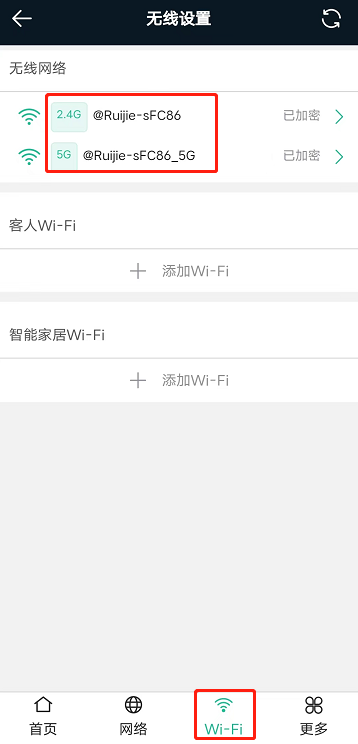
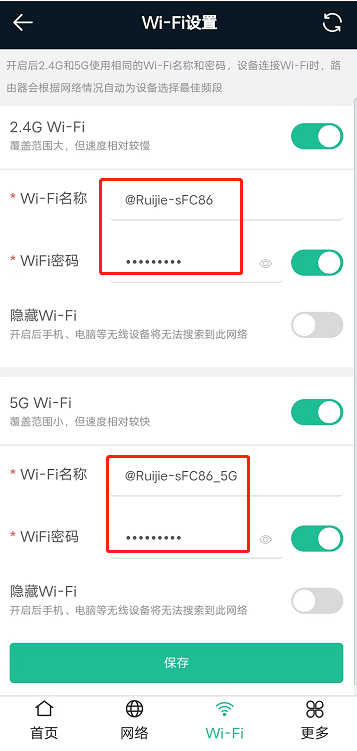
3.3 客人Wi-Fi设置
【页面向导】Wi-Fi>>客人Wi-Fi>>添加Wi-Fi
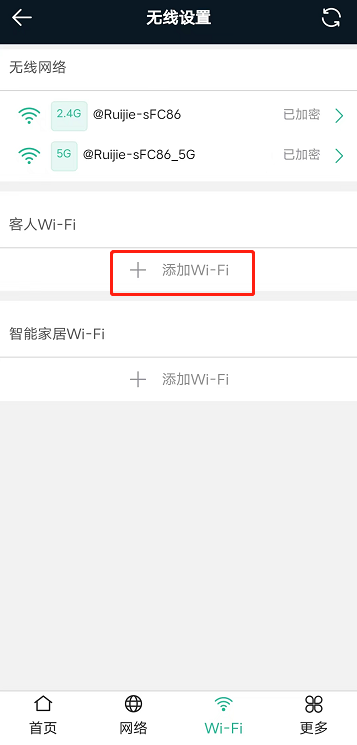
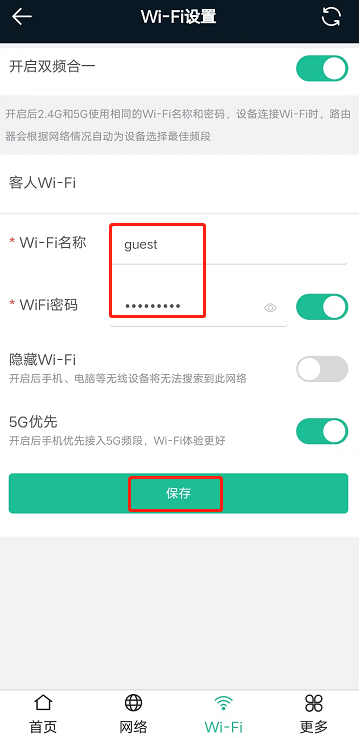
3.4 黑白名单设置
无线黑名单:开启无线黑名单后,黑名单中的设备将被禁止上网,未加入黑名单的设备不限制。
无线白名单:开启无线白名单后,只有白名单中的设备能够上网,未加入白名单的设备都禁止上网。
【页面向导】更多>>切换到PC版>>更多>> 无线管理>>黑白名单
无线管理>>黑白名单
3.4.1 添加黑名单
 注意
注意
该配置将使部分设备无法连接Wi-Fi,请谨慎操作。
选择<禁止以下MAC地址接入Wi-Fi上网>,点击<添加>。设备将弹出正在连接的终端信息,点击可自动填入。点击<确认>保存,将断开并禁止该终端设备连接。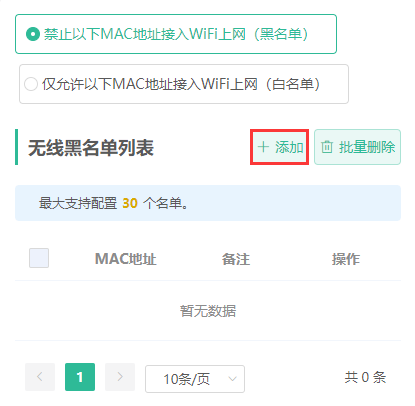
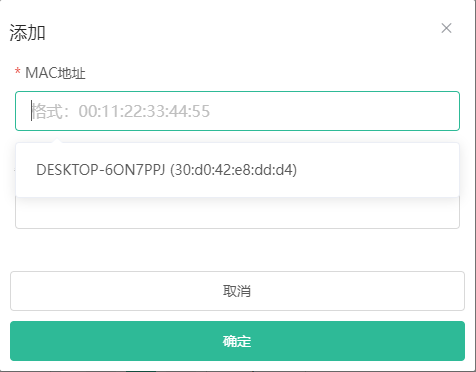
3.4.2 取消黑名单
点击<删除>,该终端设备从黑名单中删除,可重新连接Wi-Fi。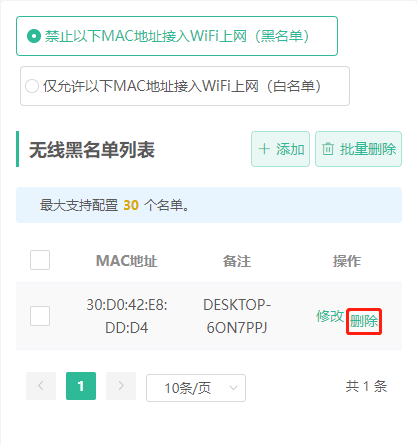
3.4.3 添加白名单
选择<仅允许以下MAC地址接入Wi-Fi上网>,仅支持已连接Wi-Fi的设备添加进白名单。勾选要加入白名单的设备,点击<确定>。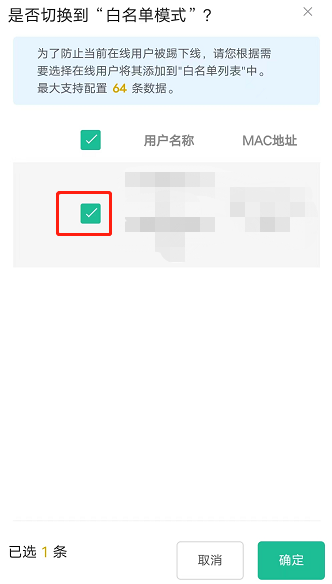
3.4.4 删除白名单
点击<删除>,该终端设备从白名单中删除,删除后该终端设备不可连接Wi-Fi。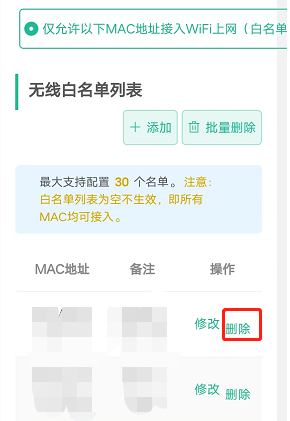
3.5 儿童上网
对连接Wi-Fi的某一设备开启儿童上网功能,可使该设备在规定时间内禁止上网。
【页面向导】首页>> 儿童上网>> 开启儿童上网>> 立即添加
3.5.1 添加儿童上网规则
(1) 选择一个终端用户,点击<开启儿童上网>。开启后可添加终端用户的定时断网规则,在断网时段内,该用户将无法上网。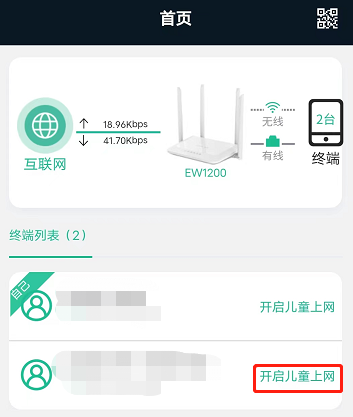

(2) 点击<请选择>可设置禁止终端设备上网的日期,可选择工作日、周末或自定义日期。开始时间和结束时间是设置每个禁止日期具体的禁用网络的时间。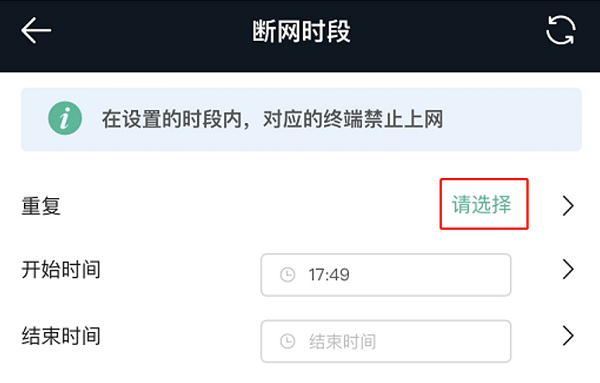
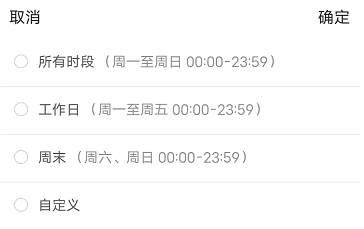
(3) 点击<保存>,即可生效儿童上网功能。点击<添加时段>,可多个禁用时段。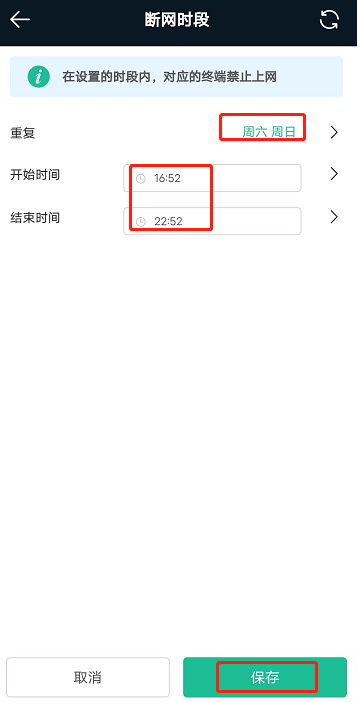
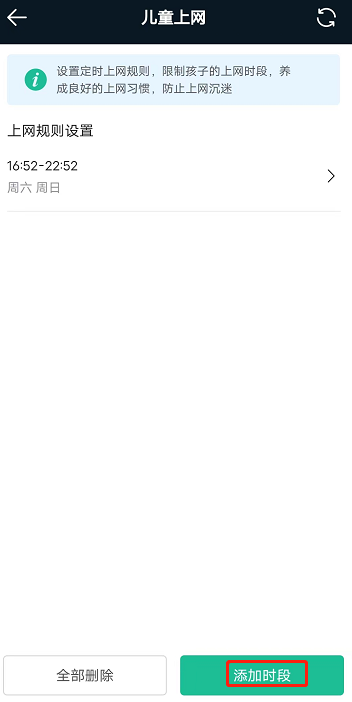
3.5.2 取消上网限制
选择需要删除的规则,点击<删除>,即可取消对终端用户的上网时段限制。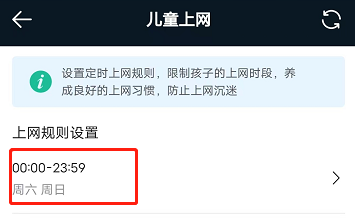
4 总结
本文以锐捷家用路由器为例介绍了刚买来的家用路由器或恢复出厂设置的家用路由器如何进行上网,以及家用路由器常用的登录网址查询,Wi-Fi设置,客人Wi-Fi设置,黑白名单设置和儿童上网功能如何进行设置。但不同的品牌的家用路由器设置步骤略有不同,用户设置前需仔细阅读产品说明书。
相关链接
相关标签:
点赞
更多技术博文
-

 解密DeepSeek-V3推理网络:MoE架构如何重构低时延、高吞吐需求?
解密DeepSeek-V3推理网络:MoE架构如何重构低时延、高吞吐需求?DeepSeek-V3发布推动分布式推理网络架构升级,MoE模型引入大规模专家并行通信,推理流量特征显著变化,Decode阶段对网络时度敏感。网络需保障低时延与高吞吐,通过端网协同负载均衡与拥塞控制技术优化性能。高效运维实现故障快速定位与业务高可用,单轨双平面与Shuffle多平面组网方案在低成本下满足高性能推理需求,为大规模MoE模型部署提供核心网络支撑。
-
#交换机
-
-

 高密场景无线网络新解法:锐捷Wi-Fi 7 AP 与 龙伯透镜天线正式成团
高密场景无线网络新解法:锐捷Wi-Fi 7 AP 与 龙伯透镜天线正式成团锐捷网络在中国国际大学生创新大赛(2025)总决赛推出旗舰Wi-Fi 7无线AP RG-AP9520-RDX及龙伯透镜天线组合,针对高密场景实现零卡顿、低时延和高并发网络体验。该方案通过多档赋形天线和智能无线技术,有效解决干扰与覆盖问题,适用于场馆、办公等高密度环境,提供稳定可靠的无线网络解决方案。
-
#无线网
-
#Wi-Fi 7
-
#无线
-
#放装式AP
-
-

 打造“一云多用”的算力服务平台:锐捷高职教一朵云2.0解决方案发布
打造“一云多用”的算力服务平台:锐捷高职教一朵云2.0解决方案发布锐捷高职教一朵云2.0解决方案帮助学校构建统一云桌面算力平台,支持教学、实训、科研和AI等全场景应用,实现一云多用。通过资源池化和智能调度,提升资源利用效率,降低运维成本,覆盖公共机房、专业实训、教师办公及AI教学等多场景需求,助力教育信息化从分散走向融合,推动规模化与个性化培养结合。
-
#云桌面
-
#高职教
-
-

 医院无线升级必看:“全院零漫游”六大谜题全解析
医院无线升级必看:“全院零漫游”六大谜题全解析锐捷网络的全院零漫游方案是新一代医疗无线解决方案,专为智慧医院设计,通过零漫游主机和天线入室技术实现全院覆盖和移动零漫游体验。方案支持业务扩展全适配,优化运维管理,确保内外网物理隔离安全,并便捷部署物联网应用,帮助医院提升网络性能,支持旧设备利旧升级,降低成本。
-
#医疗
-
#医院网络
-
#无线
-












